FRP内网穿透进行Windows远程访问
背景
有时候你会希望在家里或者外面远程访问你公司的电脑,但由于你公司的电脑没有公网IP,所以你无法直接访问,本文介绍一种通过 frp 内网穿透进行Windows远程访问的方式。
前提
你需要一台有公网IP的服务器作为frp服务器,配置高低无所谓,主要用到的是带宽。
角色设定
- frp服务器: 公网服务器
- 被访问端: 公司的电脑
- 访问端: 家里的电脑
准备工作
下载软件: https://github.com/fatedier/frp/releases
根据自己的系统类型进行下载,尽量保持三端的版本号一致,以减少frp之间的软件兼容问题出现。
注意
下面配置中涉及的 token、sk、用户名、密码 请根据需要更改,建议使用强度较高的密码,安全为主。
frp服务器搭建
请自行下载安装软件,这里不再详细描述。如有需要,可使用我的 https://github.com/wenshunbiao/docker 项目快速搭建 frp-server
frps.ini 配置文件参考:
1 | # Document https://github.com/fatedier/frp/blob/master/README_zh.md |
服务端启动的是 frps -c frps.ini,如要配置自启动请自行解决。
改完配置后重新启动一下,服务端自带有一个管理后台面板,你可以访问 http://ip:58500 看到一些监控信息
被访问端
frpc.ini 配置文件参考:
1 | [common] |
可在同级目录新建 start.bat 使用会更方便,双击此文件就可启动软件,然后可看到一系列的连接成功输出
1 | @echo off |
你可能并不希望平时老是要手动打开这个软件,而且有个黑乎乎的窗口占用着,那么可配置 任务计划程序 。
配置 任务计划程序 开机启动
在 windows搜索栏 搜索 任务计划程序 打开,右键 任务计划程序库 选择 创建任务
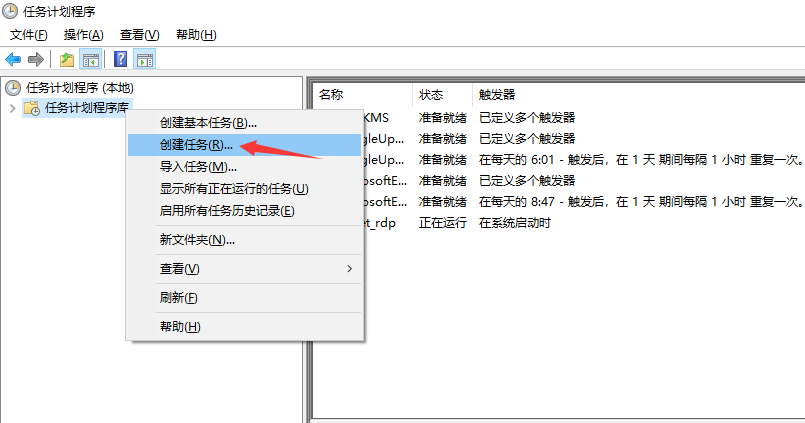
然后依次填写各选项卡内容
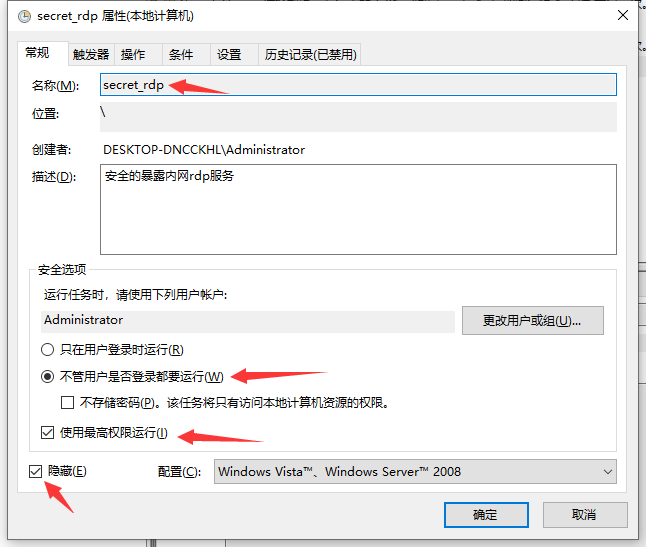
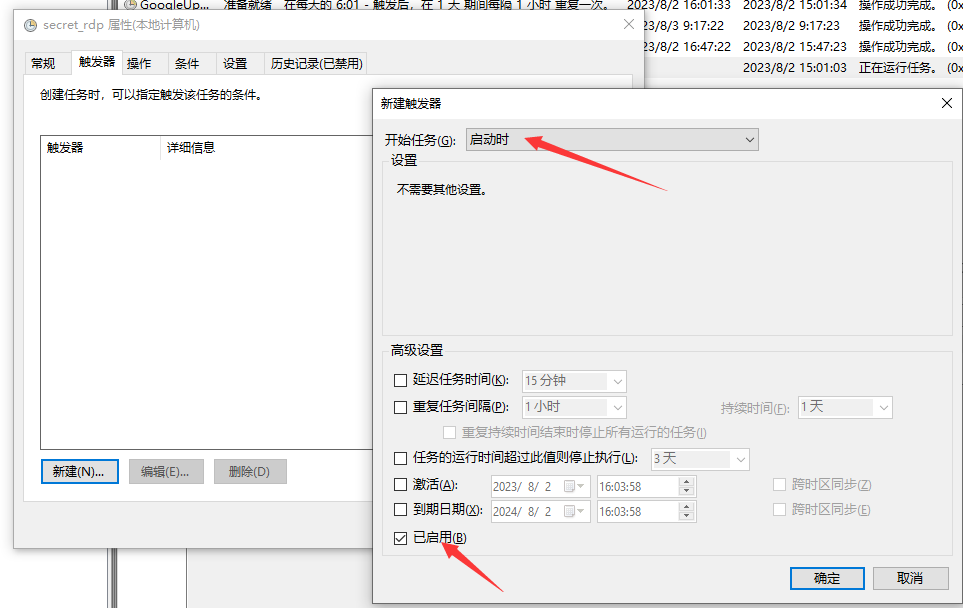
这里的路径就填写你 start.bat 所在的绝对路径
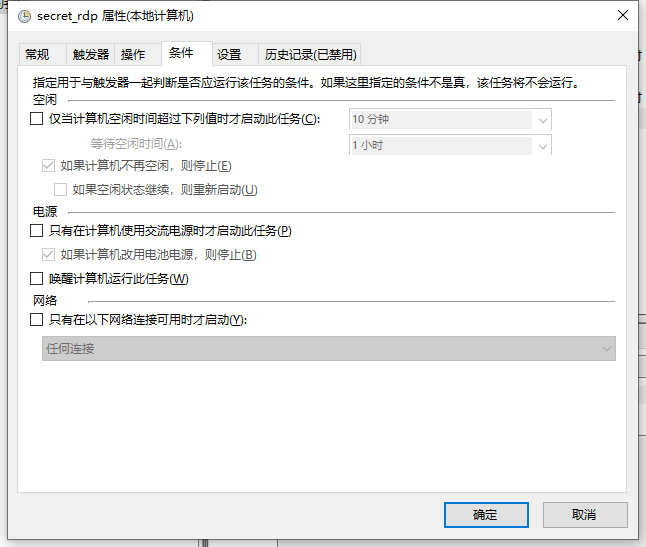

创建完任务之后,可以右键任务选择 运行 立马启动任务,下一次电脑开机就不需要你手动操作啦,会自行启动。
在58500端口的后台监控面板,应该是可看到客户端连接信息的。
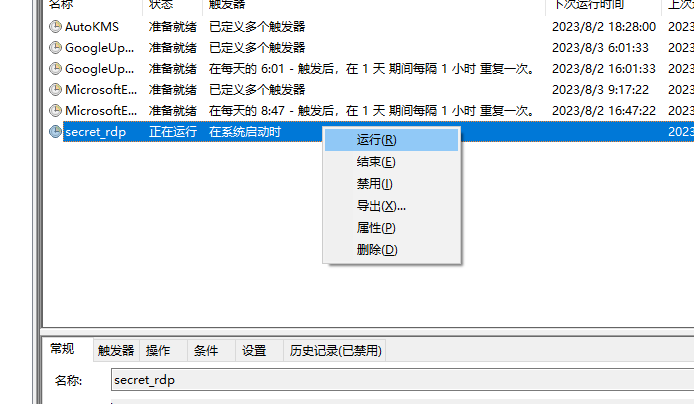
开启远程访问
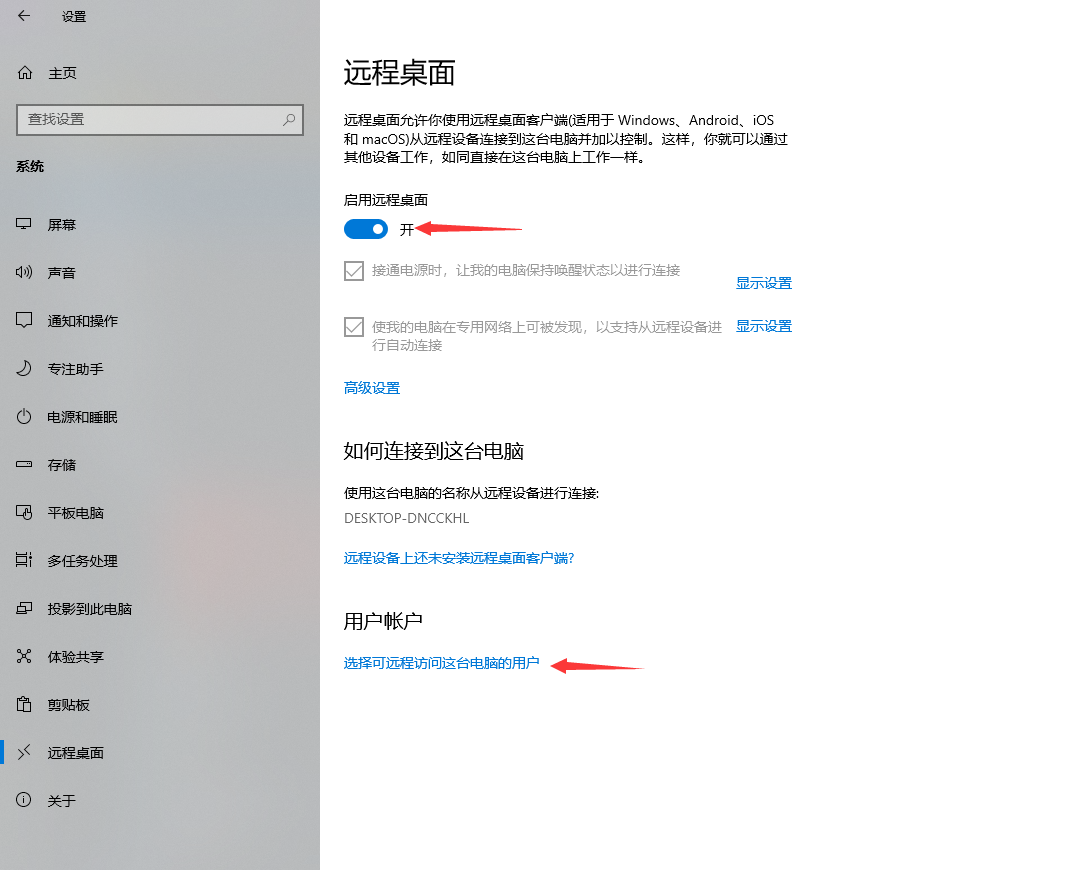
选择可远程访问这台电脑的用户,如果是 Administrator 就已经有访问权了。
还有注意的是远程访问的用户必须设置密码,并且我建议设置强密码,安全很重要,虽然我们采用了stcp模式连接已经有一重密码保护了,但也不可掉以轻心。
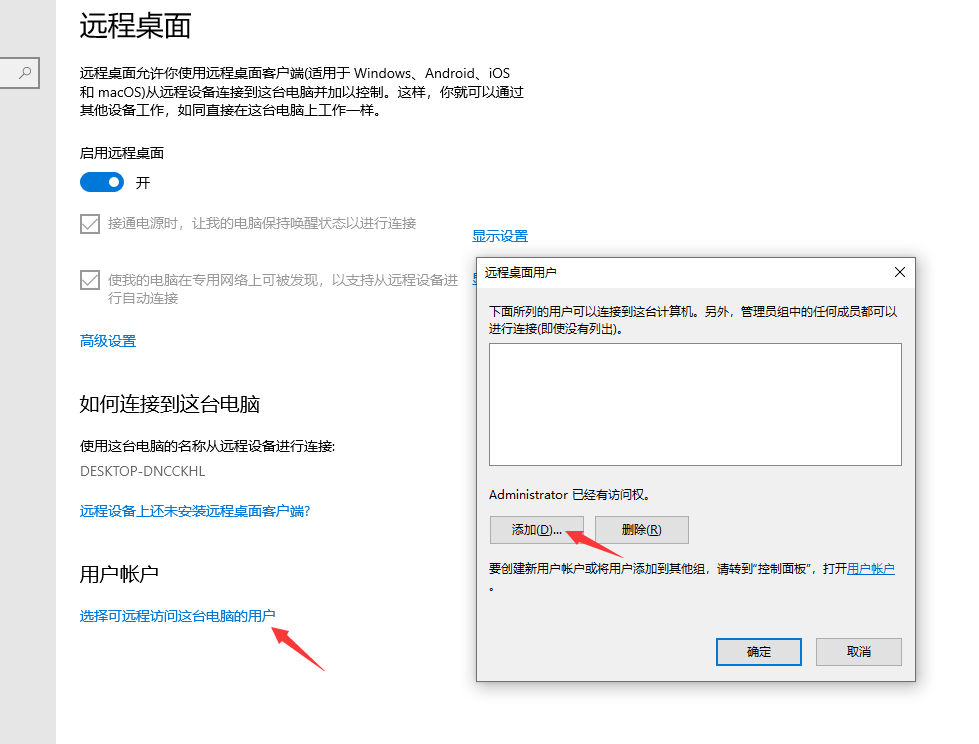
访问端
frpc.ini 配置文件参考:
1 | [common] |
可在同级目录新建 start.bat 使用会更方便,双击此文件就可启动软件,然后可看到一系列的连接成功输出
1 | @echo off |
注意:在访问端必须启动此软件才可进行远程连接。
在 windows搜索栏 搜索 远程桌面连接 打开,连接公司电脑:
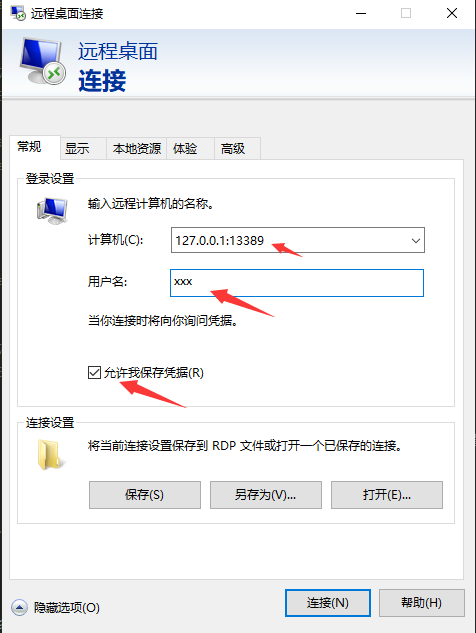
上面的 13389 端口号就是你在 bind_port 填写的端口号,用户名就是你公司电脑的用户名。
恭喜你!可以愉快的进行远程连接了。
The End